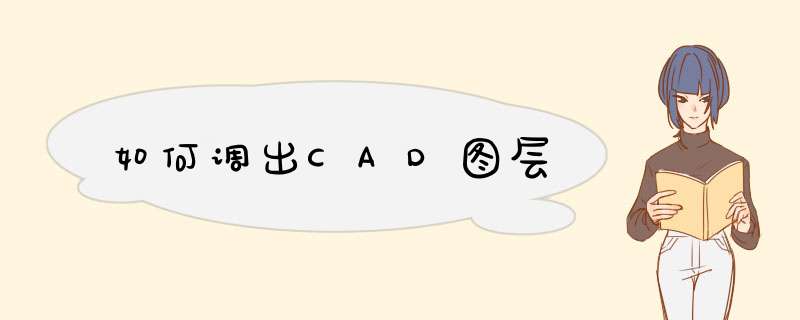
如下图所示:
1、打开AutoCAD,选择“未保存的图层状态”下拉列表的“管理图层状态”
2、在d出的窗口中可以进行图层的新建、编辑、修改等 *** 作
3、选择“新建”,在d出的窗口中输入图层名称,然后单击“确定”
4、选择“编辑”,会d出如下窗口
5、单击“颜色”,在d出的窗口中可以选择图层的颜色,选号颜色后单击“确定”
6、单击"线型",在d出的窗口中选择“加载”
7、选择要加载的线型,单击“确定”
8、然后会返回刚才的窗口,选择“确定”
9、选择“透明度”在d出的窗口中选择适合的“透明度值”然后单击“确定”
10、然后会返回如图的窗口,选择“确定”
11、以上就是设置CAD图层的方法
计算机辅助设计
利用计算机及其图形设备帮助设计人员进行设计工作。简称CAD。 在工程和产品设计中,计算机可以帮助设计人员担负计算、信息存储和制图等项工作。在设计中通常要用计算机对不同方案进行大量的计算、分析和比较,以决定最优方案。
各种设计信息,不论是数字的、文字的或图形的,都能存放在计算机的内存或外存里,并能快速地检索;设计人员通常用草图开始设计,将草图变为工作图的繁重工作可以交给计算机完成;利用计算机可以进行与图形的编辑、放大、缩小、平移和旋转等有关的图形数据加工工作。
图层就像是含有文字或图形等元素的胶片,一张张按顺序叠放在一起,组合起来形成页面的最终效果。图层可以将页面上的元素精确定位。图层中可以加入文本、、表格、插件,也可以在里面再嵌套图层。
使用
1、复制图层
需制作同样效果的图层,可以选中该图层点击鼠标右键选择“复制图层”选项,需要删除图层就选择“删除图层”选项,双击图层的名称可重命名图层。
2、颜色标识
选择“图层属性”选项,可以给当前图层进行颜色标识,有了颜色标识后在图层调板中查找相关图层就会更容易。
3、栅格化图层
一般建立的文字图层、形状图层、矢量蒙版和填充图层之类的图层,就不能在它们的图层上再使用绘画工具或滤镜进行处理了。如果要在这些图层上继续 *** 作,就要使用栅格化图层了,它可以将这些图层的内容转换为平面的光栅图像。
4、合并图层
在设计的时候,很多图形分布在多个图层上,而对这些已确定的图形不会再修改,就可以将它们合并在一起便于图像管理。合并后的图层中,所有透明区域的交迭部分都会保持透明。
5、图层样式
为一个层增加图层样式,可以将该层选为当前活动层,然后选择菜单图层—图层样式,然后在子菜单中选择投影等效果。或者可以在图层命令调板中,单击添加图层样式按钮,再选择各种效果。
扩展资料
制作过程中有时候用到的图层数会很多,尤其在网页设计中,超过100层也是常见的。这会导致即使关闭缩览图,图层调板也会拉得很长,使得查找图层很不方便。虽然我们前面学过使用合适的文字去命名图层,但实际使用中为每个层输入名字也很麻烦。
使用色彩来标示图层,不过在图层数量众多的情况下色彩的分辨作用也十分有限。使用移动工具点击右键或按住CTRL单击选择图层的方式虽然很好用,但也无法缩短图层调板的空间。并且有一些类似更改图层层次这样的 *** 作,还是在图层调板中看起来比较直观。
参考资料来源:百度百科-图层组
参考资料来源:百度百科-图层
首先在电脑上打开CAD制图软件,点击上方的“图层特性”。在d出的菜单里,可以看到默认只有一个图层0,在下方任意空白处,单击鼠标右键,选择“新建图层”,图层的数目可根据自己的需要随意设置,最多可设置1024个图层。
双击图层,可以对图层名称进行重命名。点击“颜色”,在d出的窗口中可以选择图层的颜色,点击“确定”。点击线型选项的“continuous”,默认只有这个线型,在d出的窗口中点击“加载”按钮,选择需要的线型并确定,接着返回刚才的窗口,选择刚加载的线型再单击确定。
单击线宽选项的“—默认”,在d出的窗口中可以对线宽进行设置。设置完成后可以将其作为模板保存起来,保存的时候要选择DWT格式,最好再把保存的文件命名,以便以后随时调用。
欢迎分享,转载请注明来源:内存溢出

 微信扫一扫
微信扫一扫
 支付宝扫一扫
支付宝扫一扫
评论列表(0条)